EXCEL工作薄中查找某个值是否存在的方法
Excel是我们最常用的试算表应用,我们常常都通过Excel记录、处理、分析数据,我们的每一个Excel文档都可以看做是一个工作薄,而在我们的实际操作中,我们常常需要在整个工作簿中查看某个数据或者某个值其是否存在,但是当我们录入的数据较多时,若果我们一一查找,不但浪费大量的时间,而且容易出现纰漏,今天就为用户带来了在Excel工作簿中查找某个值是否存在的方法,而且用户能够直接打开其位置,以及了解此数据在整个工作簿的所有位置,提升您的工作效率,有需要的用户赶紧来了解一下吧!
 方法/步骤
方法/步骤我们以实际的操作来展示操作步骤,让用户更加易懂。
1、首先,我们先打开一个工作薄,如下图所示,如果此时我们需要在工作薄中查找“莫小小”。
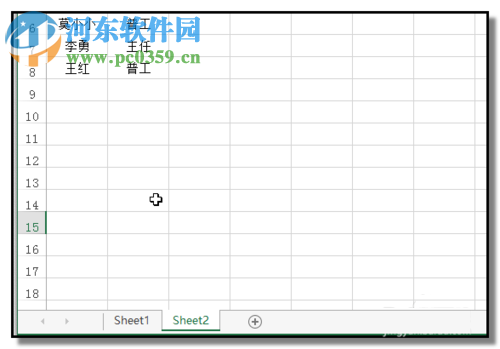
2、接着,我们在工作薄中的任意工作表位置,通过快捷组合键CTRL+H呼出“查找和替换”窗口。
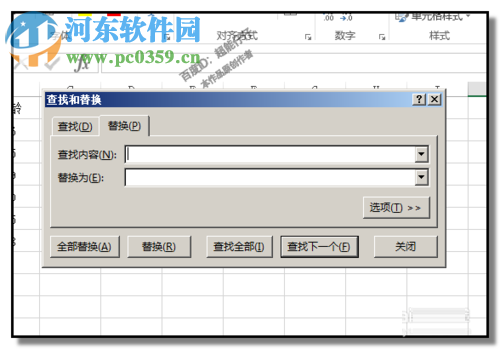
3、我们在替换选项卡中的“查找内容”这一栏中输入“莫小小”。
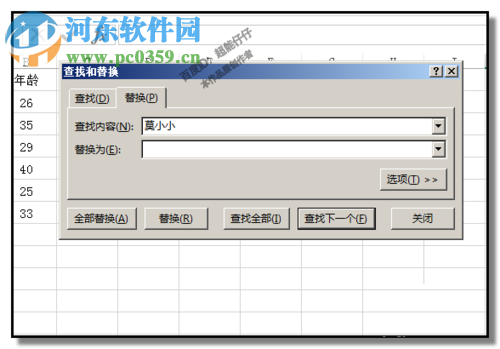
4、随后,我们点击右下角的“选项”按钮,如下图所示:
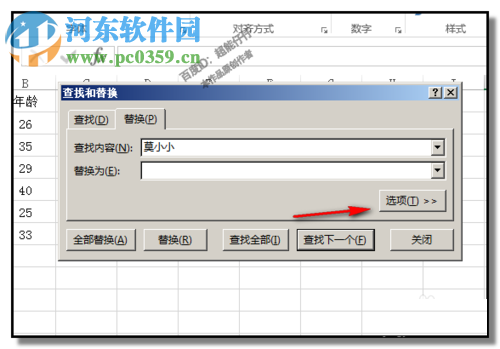
5、然后,弹出在选项右侧弹出选项界面,我们点击“范围”一栏右侧下拉菜单,在其中选择“工作簿”。
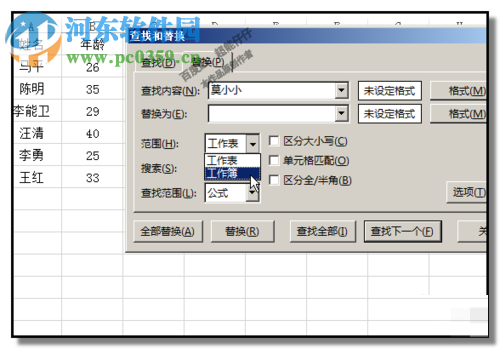
6、最后,点击底部的“查找全部”按钮。
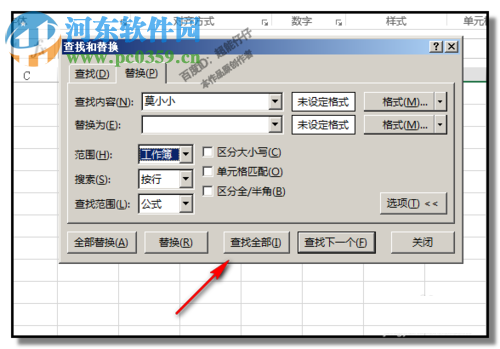
7、此时,就会在底部弹出一个查找的内容,可以看到“莫小小”所在的工作薄、工作表、名称、单元格等数据。

8、同时,我们的关光标会定位在其所的工作簿位置(如果是多个位置,我们只需至选项中点击选中,即可自动定位)。

以上就是EXCEL工作薄中查找某个值的操作步骤,通过此方法,能够极大的提升工作效率。
相关文章:
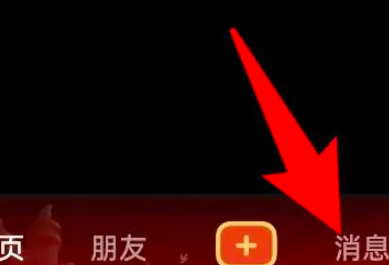
 网公网安备
网公网安备